모든 IP 주소를 차단하는 방법
알아야 할 사항
- Windows Defender 방화벽에서: 고급 설정 > 인바운드 규칙 > 새 규칙 > 사용자 지정. 반복 아웃바운드 규칙.
- Mac의 경우: 터미널을 사용하여 PacketFilter 구성 파일에 규칙을 생성하거나 라우터를 통해 네트워크의 IP 주소를 차단하십시오.
- 악성 IP 주소를 차단하여 해커로부터 컴퓨터를 보호합니다. 일부 웹사이트를 차단하려면 여러 IP 주소를 차단해야 할 수 있습니다.
이 문서에서는 Windows 또는 Mac 컴퓨터에서 IP 주소를 차단하는 방법에 대해 설명합니다.
IP 주소를 차단할 수 있습니까?
특정 웹사이트 및 서비스에 대한 액세스를 거부하려면 컴퓨터에서 IP 주소를 차단할 수 있습니다. 일부 웹사이트는 실제로 둘 이상의 IP 주소를 사용합니다. 예를 들어, Facebook에는 여러 개의 IP 주소가 있습니다., 따라서 모두 차단해야 합니다. Facebook이 작동하지 않는 경우 개별 IP 주소를 비활성화하는 것이 도움이 될 수 있습니다.
자신이나 다른 사용자가 특정 웹사이트에 액세스하지 못하도록 IP 주소를 차단할 수 있습니다. 또한 해커와 봇으로부터 컴퓨터를 보호하려면 악성 IP 주소를 차단해야 합니다.
전체 네트워크에서 IP 주소를 차단하려는 경우 다음을 수행할 수 있습니다. 라우터에서 웹사이트 차단 그리고 네트워크에 대한 자녀 보호 설정.
내 컴퓨터에서 IP 주소를 어떻게 차단합니까?
Windows 방화벽을 사용하여 Windows PC에서 IP 주소를 차단할 수 있습니다.
웹사이트의 IP 주소 찾기 차단하고 싶습니다.
-
Windows 검색에서 다음을 입력합니다. 윈도우 방화벽 그리고 선택 윈도우 디펜더 방화벽 그것을 열려면.

-
선택하다 고급 설정.
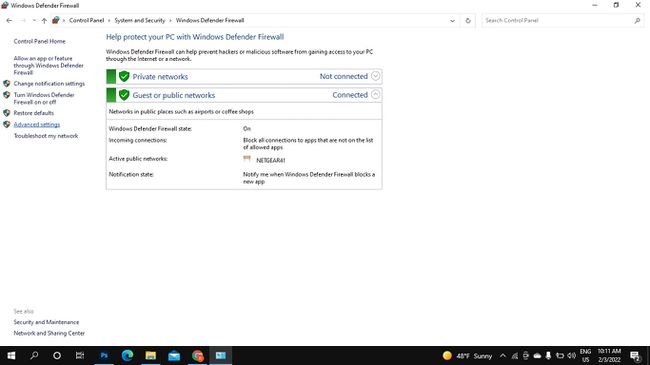
-
선택하다 인바운드 규칙, 선택 새 규칙.

-
선택하다 관습, 선택 다음. 선택하다 다음 다음 두 화면에서 계속 진행합니다.
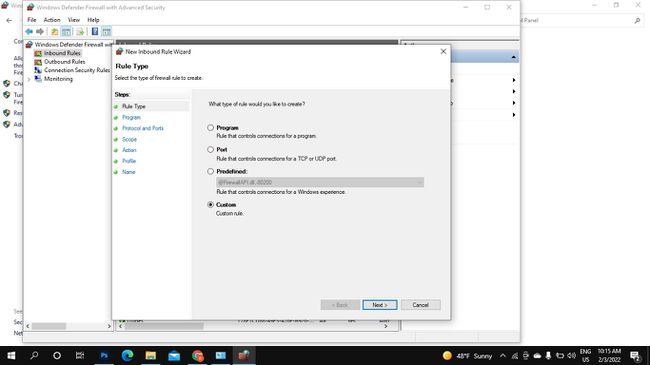
-
아래에 이 규칙이 적용되는 원격 IP 주소, 선택하다 이 IP 주소 그리고 선택 추가하다.

-
선택하다 이 IP 주소 또는 서브넷, IP 주소를 입력한 다음 선택 확인.
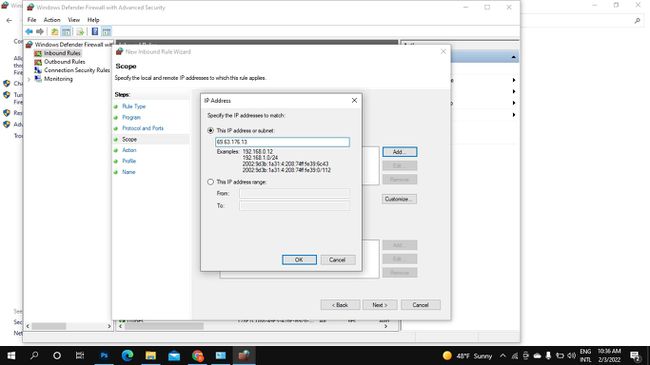
-
원하는 만큼 IP 주소를 추가한 다음 다음.
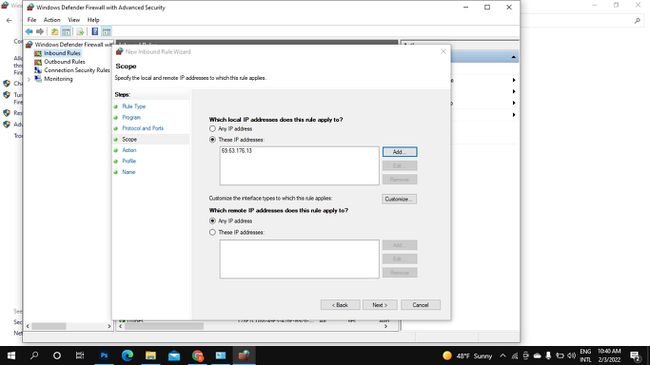
-
선택하다 연결 차단, 선택 다음.
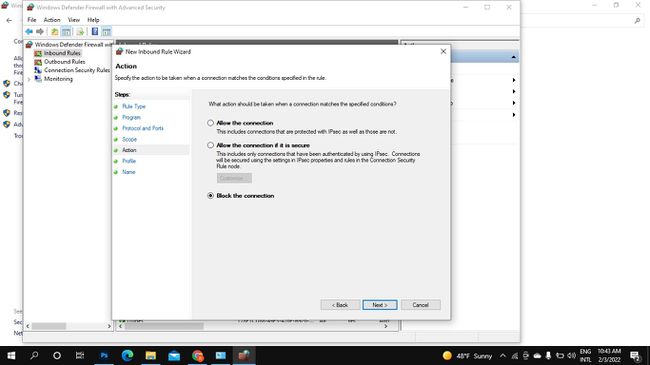
-
아래의 모든 상자를 확인하십시오. 이 규칙은 언제 적용됩니까? 확인하고 선택합니다 다음.
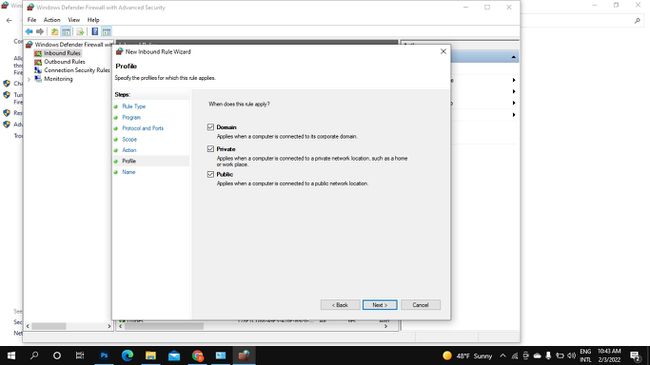
-
차단된 IP 주소의 이름과 설명을 입력한 다음 마치다.
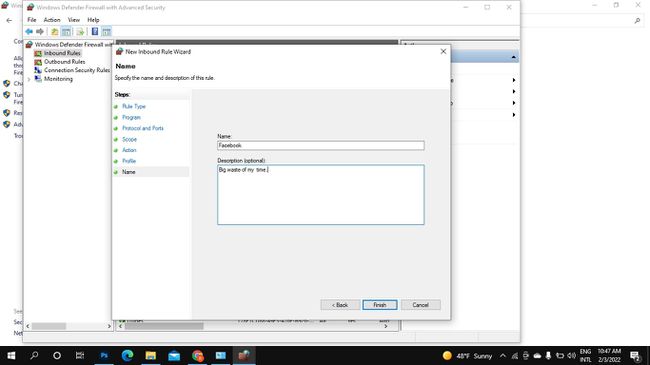
-
선택하다 아웃바운드 규칙, 선택 새 규칙 5-11단계를 반복합니다.
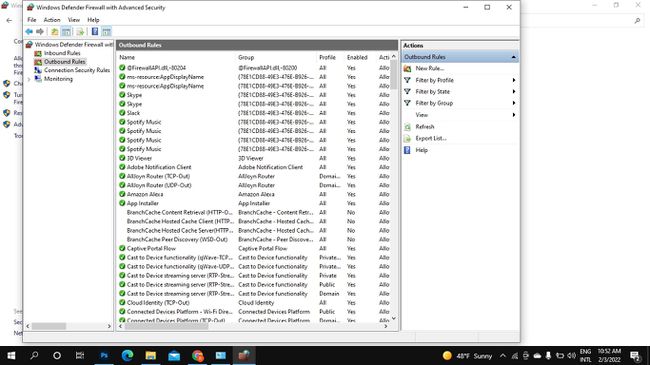
-
IP 주소 차단을 해제하려면 인바운드 규칙으로 이동하여 생성한 규칙의 이름을 마우스 오른쪽 버튼으로 클릭하고 다음을 선택합니다. 삭제. 아웃바운드 규칙으로 이동하여 동일한 작업을 수행합니다.
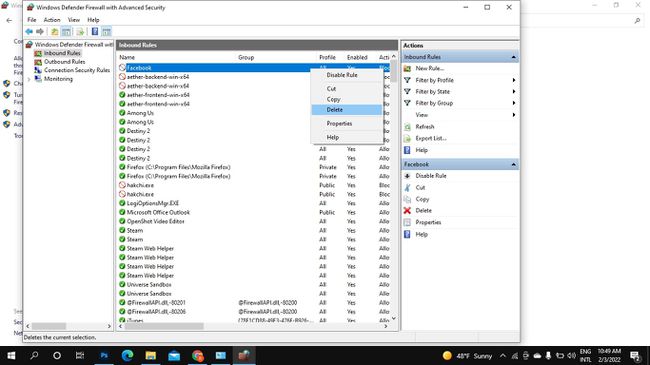
Mac에서 IP 주소를 차단하는 방법
Mac에서 IP 주소를 차단하는 가장 쉬운 방법은 라우터를 통해 전체 네트워크에서 IP 주소를 차단하는 것입니다. Mac에서만 IP 주소를 차단하려면 터미널을 사용하여 PacketFilter 구성 파일에 새 규칙을 생성하십시오.
-
터미널 열기 다음을 입력하여 PacketFilter 구성 파일을 엽니다.
$ sudo vim /etc/pf.conf
-
다음을 입력하십시오. IP 주소 차단하려는 주소(예: 69.63.176.13):
모든 IP 주소에서 차단 차단
주소 범위를 차단하려면 어느 IP 주소로. 예를 들어:
66.220.144.0에서 66.220.159.255로 블록 드롭
-
다음을 입력하여 패킷 필터를 활성화하고 생성한 규칙을 로드합니다.
$ pfctl -e -f /etc/pf.conf
-
IP 주소가 차단되었습니다. 규칙을 비활성화하려면 다음 명령을 입력합니다.
$ pfctl -d
